
Innhold
Hvis du noen gang har slått på å få Windows PC-skjermen til å skinne så sterkt som du vet, kan du vite hvordan du slår av Adaptive Brightness i Windows 10. Det kan være funksjonen som holder deg i å se hva skjermen virkelig kan gjøre. Bruk denne veiledningen for å lære hvordan.
Du må vite hvordan du slår av adaptiv lysstyrke i Windows 10 fordi funksjonen virker som en feilsikker for batteriet. Din PC lar deg justere lysstyrken på skjermen, men en sensor som er skjult ved siden av skjermen, måler lysets mengde i rommet og kompenserer for det. Jo mørkere et rom er, desto lavere lysstyrke er. Jo lysere rommet, desto mer vil din PC lyse på skjermen.

Lese: 16 Vanlige Windows 10-problemer og hvordan du løser dem
Adaptiv lysstyrke i Windows 10 hjelper din notatbok eller nettbrett til å vare lenger mellom kostnader. Når det er sagt, bør du deaktivere den hvis du vil ha ultimate kontroll over hvor lys enhetens skjerm blir.
trykk Start tast på tastaturet ditt eller klikk på Start-knappen nederst til venstre på skjermen for å åpne Start-menyen.

Ikke klikk på noe i Start-menyen. I stedet, type Rediger Power Plan inn i søkeboksen. Klikk på Rediger strømplan når det er flatt i søkeresultatene.

Klikk på Endre Power Plan lenke nederst på Power Plan Management-skjermbildet.
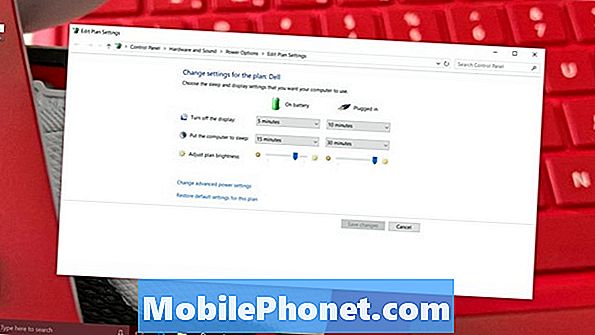
Rull ned til du ser Vise. Klikk eller trykk på + ved siden av Vis.
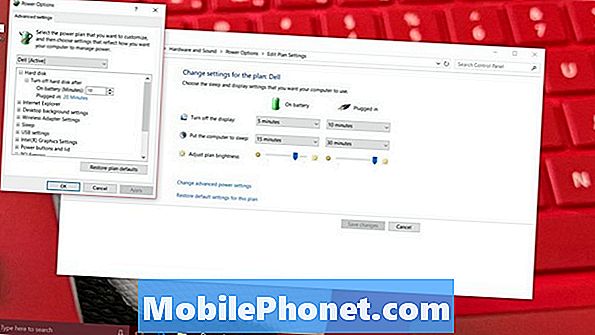
Klikk på Aktiver adaptiv lysstyrke.
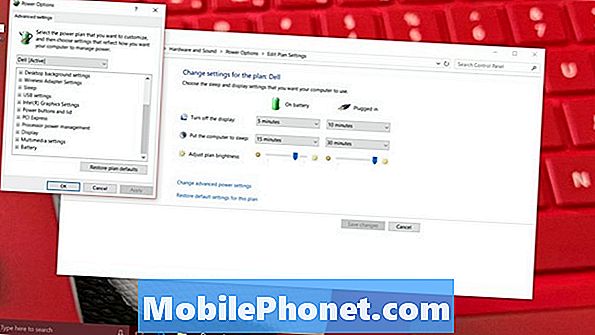
Adaptiv lysstyrke i Windows 10 har bare to moduser. Enten er det på eller av. Det er opp til deg om funksjonen er på når du er koblet til et strømuttak eller kjører på batteristrøm.
Igjen, bare endre disse innstillingene hvis du er komfortabel å administrere enhetens skjermlysstyrke manuelt. Hvis du ikke håndterer det forsiktig, kan du forvente en stor nedgang i batteriets levetid. Skjermer er et stort trekk på en enhetens batteri. Hvis du forlater skjermen på de høyeste innstillingene, kan batteriet reduseres med halv eller mer.
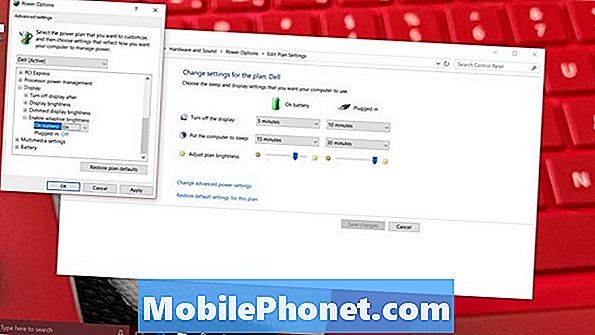
Velg Av-knappen i rullegardinmenyen og klikk på ok.
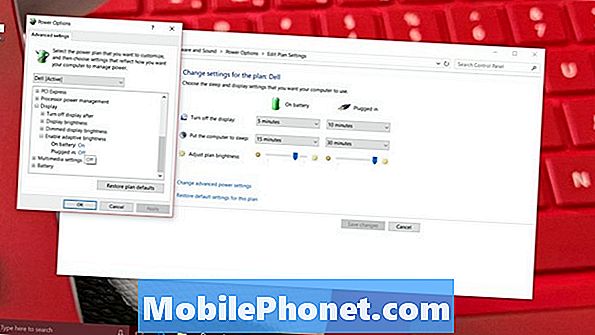
Når du har slått av adaptiv skjermens lysstyrke i Windows 10, må du vite alle de forskjellige måtene som skal endres, hvor lyse skjermen er.
Hver laptop maker inkluderer en hurtigtast for å endre hvor lys skjermen er. Se etter symboler som de på tastene F11 og F12 under et eller annet sted på tastaturet. De kan være i en annen posisjon i funksjonsraden. Les gjennom veiledningen som fulgte med den bærbare datamaskinen hvis du har problemer med å identifisere hvilke nøkler som er lysstyrke snarveier. Noen Windows 2-i-1er, som Surface Pro 4 og 2017 Surface Pro, har ikke lysstyrke snarveier.

Lese: 20 Windows 10 Tips og triks fra en fanatic
Windows 10s handlingssenter gir en annen enkel måte å administrere lysstyrke på når du har slått på Adaptiv lysstyrke i Windows 10.
Klikk på Handlingssenter-knappen i Nede til høyre hjørne av skjermen. En lysstyrkeknapp der kan du raskt endre hvor lys skjermen er i trinn på 25%. Ved å legge fingeren til høyre på skjermen og sveipe til venstre åpnes handlingssenteret på enheter med berøringsskjerm.
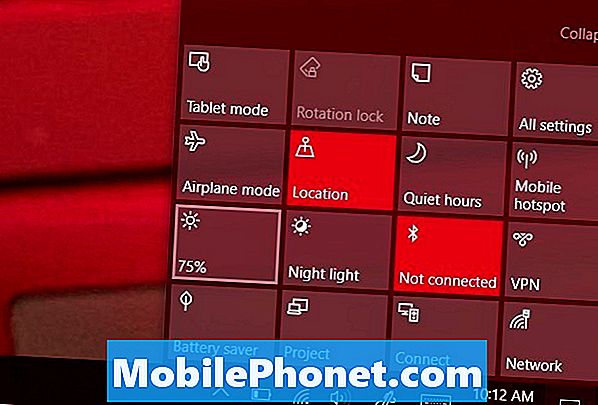
Hvis du foretrekker en glidebryter for mer granulær kontroll, er det en i innstillinger app. Åpen innstillinger. Velg nå System. Bruke Endre lysstyrke skyveknappen øverst på skjermen for å finjustere hvor lyse enhetens skjerm er. Du kan også slå på nattlys herfra. Denne funksjonen endrer temperaturen på skjermen for å gi mindre blått lys på en tidsplan. Noen studier viser at blått lys forstyrrer din sovemønster.
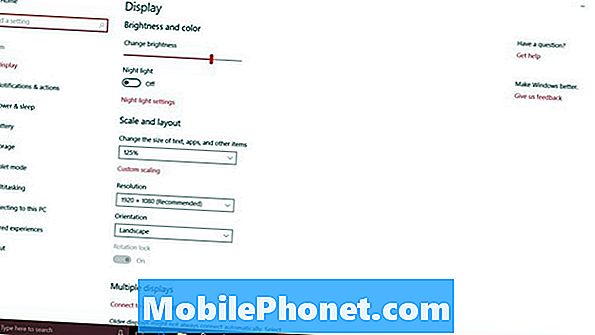
5 beste Windows 10 bærbare datamaskiner under $ 500 i 2018








